创建CI/CD任务
系统支持可视化的CI/CD流水线编排,可界面化创建CI/CD任务并灵活的定义应用交付链的每个环节,覆盖从代码编译打包、镜像构建、自动化测试、镜像推送到自动发布应用等多个阶段。
本节介绍了创建CI/CD任务的步骤。
前提条件
当CI/CD工程关联代码仓库时需确保已获取代码的仓库地址。
创建步骤
在左侧导航树中选择项目管理 > CI/CD。
单击创建CI/CD任务。
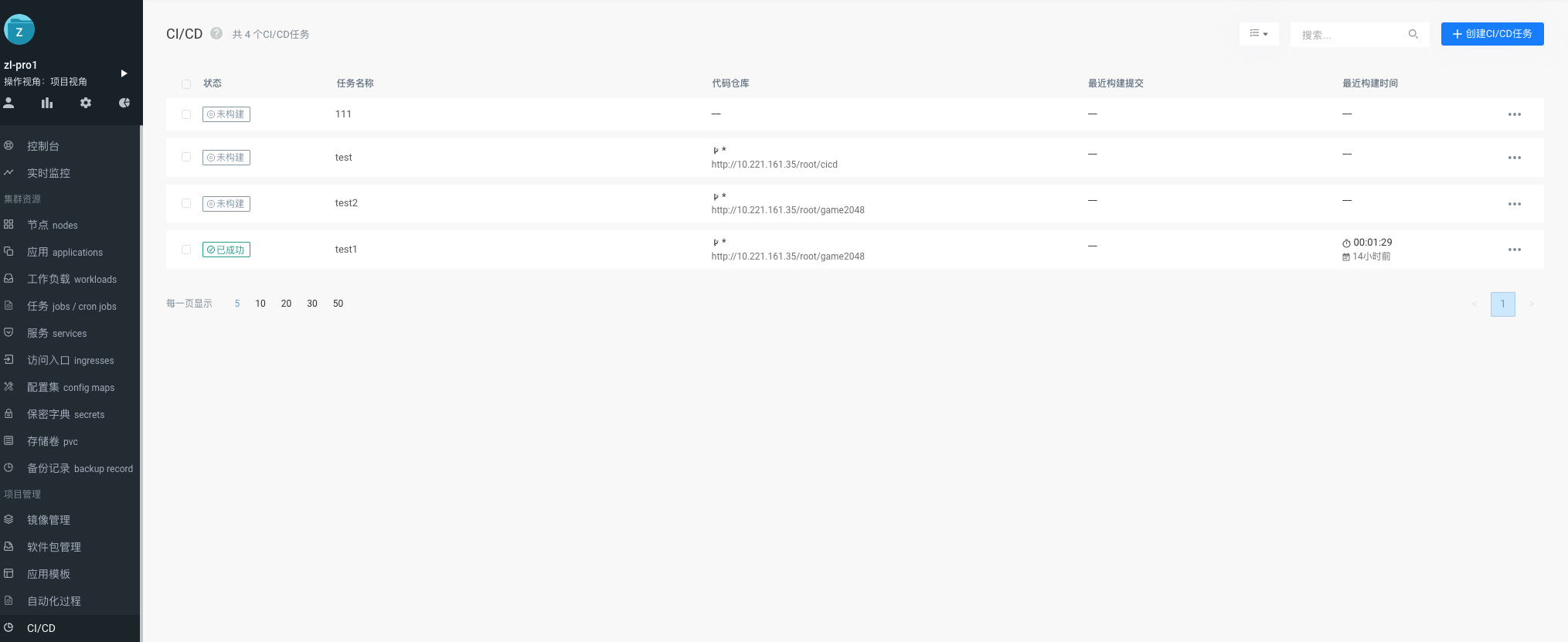
设置CI/CD任务的基础信息。
表 1 CI/CD任务基础信息设置说明
基础信息设置如下表所示。
设置项 设置说明 设置示例 任务名称 CI/CD任务的名称,用于页面展示,可包括中文、英文、数字和特殊字符等。设置后不可修改。 平台环境部署 任务编码 CI/CD任务的名称编码,设置CI/CD任务名称后,会自动生成该名称的默认编码,也可手动修改。只能包含小写字母数字。 platedeploy 代码仓库设置 设置该CI/CD任务是否与代码仓库相关联。开启后,需要设置与该CI/CD任务关联的代码仓库。 开启 仓库类型 CI/CD任务关联的仓库地址。平台支持对接主流的代码仓库GitLab、Git和SVN。 - GitLab 是一个用于仓库管理系统的开源项目,使用Git作为代码管理工具,并在此基础上搭建起来的web服务。仓库类型选择GitLab后,需要填写**GitLab地址**和**GitLab访问令牌授权凭证**。
- Git是一个开源的分布式版本控制系统,可以有效、高速的处理从很小到非常大的项目版本管理。仓库类型选择Git后,需要设置**仓库地址**、**默认构建分支**和**授权凭证**。
- SVN是一个开放源代码的版本控制系统,相较于RCS、CVS,它采用了分支管理系统。仓库类型选择SVN后,需要设置**仓库地址**、**默认构建文件夹**和**授权凭证**。
Git GitLab链接地址 仓库类型为**GitLab**时需要设置的参数。
- GitLab链接地址请填写为GitLab的地址。此处的地址填写的是GitLab的地址,不能填写项目地址。
- **GitLab用户名和访问令牌**请GitLib仓库的授权凭证。http://gitlab.example.io GitLab用户名和访问令 GitLab用户在GitLab设置的Access Token。 仓库地址 仓库类型为**Git**时需要设置的参数。填写Git代码仓库的地址。 - 仓库分支 master 授权凭证类型 Git仓参数,用户名和密码、SSH私钥。 仓库地址 仓库类型为**SVN**时需要设置的参数。仓库地址请填写为SVN代码仓库的地址。 - 仓库文件夹 设置希望被构建的代码仓库分支文件夹名称,多个文件夹名称可以用空格隔开,如:trunk branches/release1 tags/version1
如果代码仓库无分支文件夹,此项设置可以为空。此处设置的文件夹名称是CI/CD任务触发条件的参数,即只有此处设置的文件夹里有代码更新时,CI/CD任务才会被触发。触发条件的配置方法请在接下来的流水线创建过程中查看。触发构建的文件夹名称将保存在流水线的 ${params.BRANCH_NAME} 构建参数中。授权凭证 支持**用户名和密码**及**SSH私钥**两种类型。SVN仓参数,用户名和密码、SSH私钥 (代码仓库类型为GitLab时需要)单击连接GitLab,并选择代码仓库和构建分支。
GitLab连接成功后,代码仓库下拉框会显示该用户的代码仓库及分支,可设置拉取代码的超市时间。如果连接失败,请检查GitLab地址和访问令牌是否正确。
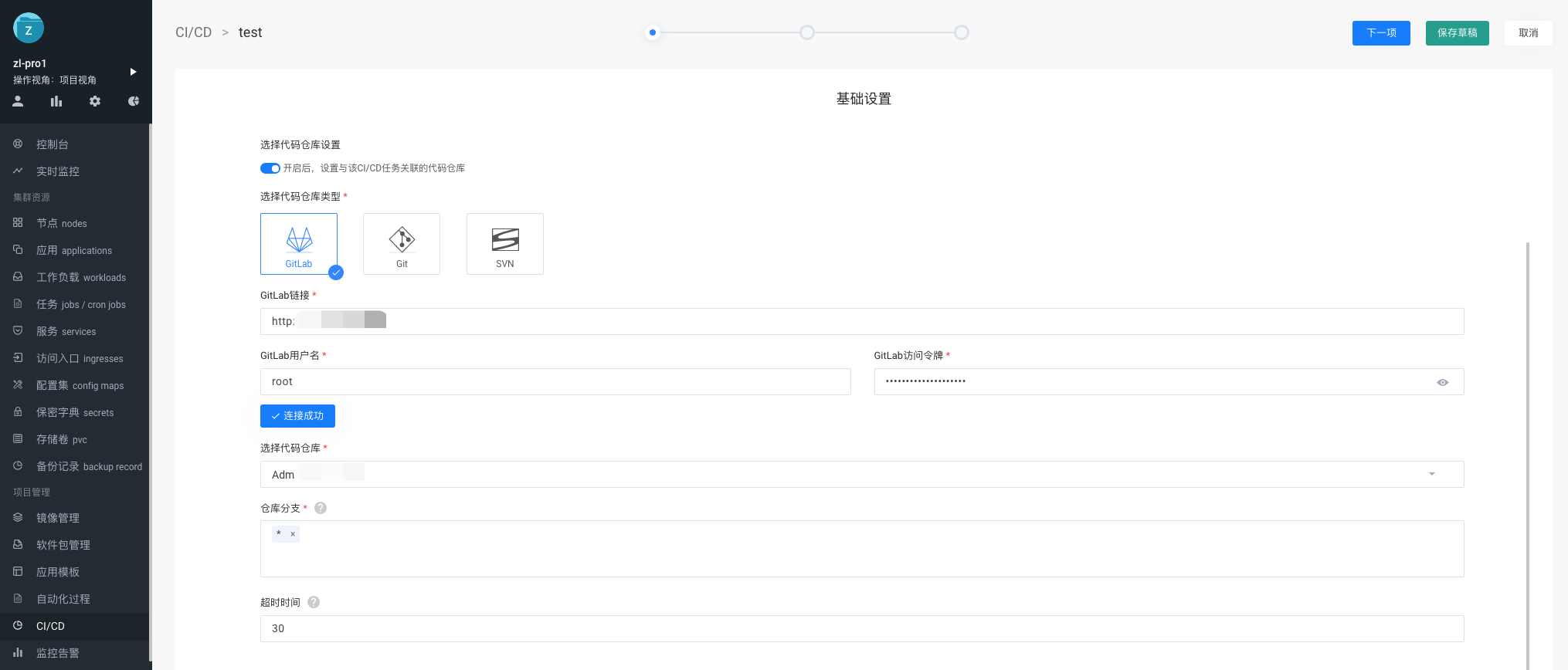
单击下一项,选择流水线模板。
平台提供了内置的流水线模板,包括Maven、Golang、Node.js、Python、Docker、持续部署等持续构建流水线及自定义的模板,方便用户在模板的基础上定义自己的私有流水线。可选择内置的模板,也可完全自定义流水线。
内置模板的说明请参见内置流水线模板。
选择了自定义模板后,流水线、阶段和步骤可完全自定义。
选择了内置模板后,可在内置步骤的基础上,根据实际场景需求增加、修改或者删除阶段及步骤。
设置CI/CD任务的流水线参数。
流水线的全局设置参数,包括环境变量、触发条件、构建完成后清空工作空间和邮件通知,单击各个参数项可进入设置页面,设置完成后单击页面中的任意位置保存。
流水线参数的说明请参见CI/CD配置说明。
新增流水线阶段并设置阶段参数。
阶段是流水线的最小执行单位,阶段定义了流水线的执行顺序。一个流水线包括多个阶段,阶段分为并行阶段和串行阶段,并行阶段的执行不受其他并行阶段的影响。
新增一个阶段
可新增一个阶段。
单击阶段后的
 ,选择相应的菜单向左向右新建阶段可为阶段前新增阶段、在阶段后新增阶段。
,选择相应的菜单向左向右新建阶段可为阶段前新增阶段、在阶段后新增阶段。
设置流水线的阶段时,建议先设置串行阶段再设置与串行阶段并行的并行阶段。
设置阶段名称
在流水线中新增阶段后,管理平台会默认为该阶段命名,命名规则为阶段+数字,其中数字为流水线在该阶段中的顺序。新增阶段后,为便于后续管理和维护,建议为阶段重命名,方法为单击阶段后的
 ,然后在下拉菜单中选择重命名,设置阶段的名称并单击确定。
,然后在下拉菜单中选择重命名,设置阶段的名称并单击确定。如果为并行阶段重命名,请单击并行阶段的名称,在并行阶段设置中,单击并行阶段名称后的
 ,在下拉菜单中选择重命名,设置阶段的名称并单击确定。
,在下拉菜单中选择重命名,设置阶段的名称并单击确定。设置阶段参数
阶段参数的说明请参见CI/CD配置说明中的阶段设置部分。
在阶段中新增步骤并设置步骤参数。
一个阶段包含一个或者多个步骤,步骤定义了流水线的最终执行内容。
如果选择了预置模板,则模板中包含一些预置步骤及参数,根据实际需求设置或者修改参数即可。也可在模板的基础上新增步骤。
单击阶段名称,在步骤列表页签中单击添加一个步骤。单击步骤后的
 ,选择在前添加步骤可在步骤之前添加步骤。
,选择在前添加步骤可在步骤之前添加步骤。单击步骤后的
 ,选择向前移一步或者向后移一步可调整阶段中的步骤顺序。
,选择向前移一步或者向后移一步可调整阶段中的步骤顺序。管理平台支持的步骤包括Shell脚本、SSH代理、远程命令、远程拷贝、Git、SVN、打印信息、归档成品、确认通知、SonarQube代码检查、Maven构建、Maven测试、Go构建、Go测试、Python测试、Node.js测试、Docker Build、Docker Push、镜像扫描、Kube Apply、Kube Update和创建/更新应用、模板创建/更新应用。
步骤参数的说明请参见CI/CD配置说明中的步骤设置部分。
重复步骤7~8完成流水线中的所有阶段和步骤设置。
单击立即创建。
保存流水线草稿
在流水线编辑过程中,可在任意步骤单击保存草稿随时保存流水线草稿,保存草稿后,流水线列表中显示该草稿。
单击流水线草稿可继续编辑,保存流水线后草稿消失。
导出流水线配置
流水线设置过程中,可将流水线配置导出为json文件,以供其他项目导入时使用。
导入流水线配置
可将已导出的流水线配置文件导入到流水线中,以复制已有流水线项目的配置。